如何修复记事本或 MS?Windows 10 更新 KB5011487 后缺少油漆
如何修复 Windows 10 更新 KB5011487 后丢失的记事本或 MS Paint
近日,微软针对最新的 Windows 10 版本 21H2 发布了新的安全更新 KB5011487,其中包含各种安全改进并修复了各种错误,包括以前的操作系统更新引入的问题。但似乎最新的更新 KB5011487 通过删除 Windows 本身的组件引起了一个奇怪的问题。许多用户在在线论坛和 Reddit 上报告说,通过安装 KB5011487 更新到 Windows 10 版本 19044.1586 会删除记事本或绘图应用程序。
Notepad.exe 自安装 KB5011487 Windows 10 版本 19044.1586 后丢失,不在我的回收站中,www.bajiexitong.com 不在 System32 中。
Windows 10 上缺少记事本
嗯,随着最新的 Windows 10 版本 21H2(2021 年 11 月更新),微软已经将记事本、MS Paint 和写字板作为可选组件包括在内。如果您的设备受到安装 KB5011487 的影响,以下是这些应用程序的消失如何使它们恢复原状。
从可选功能中添加
• 右键单击 Windows 10 开始菜单并选择设置,
• 导航到应用程序并选择应用程序和功能,
• 接下来在右侧,单击可选功能链接。
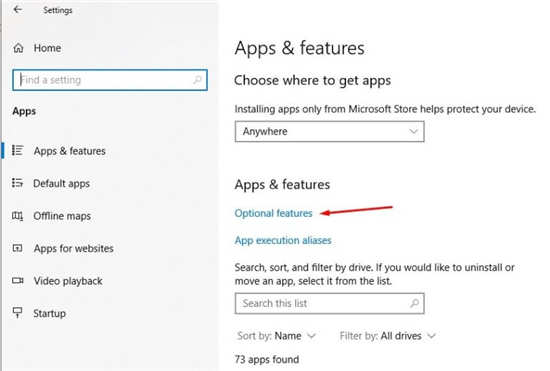
• 从这里您可以选择重新安装您需要的任何应用程序,添加/安装可选功能(记事本或绘画)并单击添加功能。
• 然后搜索功能,勾选它并单击安装按钮。
• 就是这样,因此您还可以安装记事本、MS Paint 或 MS word。
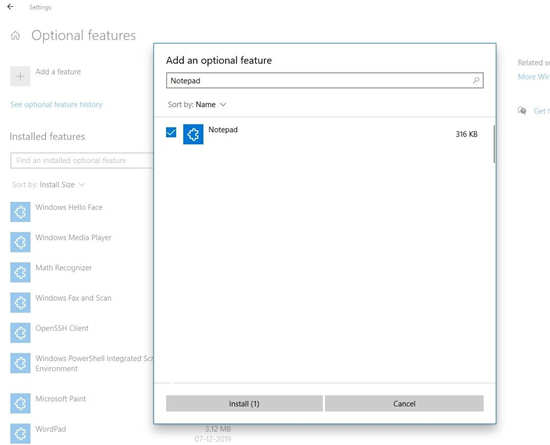
检查损坏的系统文件
还需要帮助吗?它可能是导致问题的损坏的系统文件。让我们运行系统文件检查器实用程序,它有助于检测损坏的系统文件并用正确的文件替换它们。
• 以管理员身份打开命令提示符,
• 如果 UAC(用户帐户控制)请求许可,请单击是。
• 在命令提示符窗口中键入 sfc /scannow,然后按键盘上的 Enter
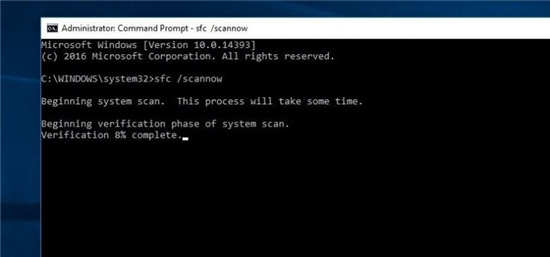
让扫描过程完成 100%,完成后重新启动您的 PC,并检查这是否解决了 Windows 10 上应用程序无法打开或丢失的问题。
卸载 KB5011487
此外,您可以卸载 Windows 10 KB5011487 并检查是否有帮助。您可以按照以下步骤卸载任何 Windows 10 更新。
• 使用 Windows 键 + I 打开设置
• 导航到更新和安全,然后导航到 Windows 更新。
• 单击此处查看更新历史记录
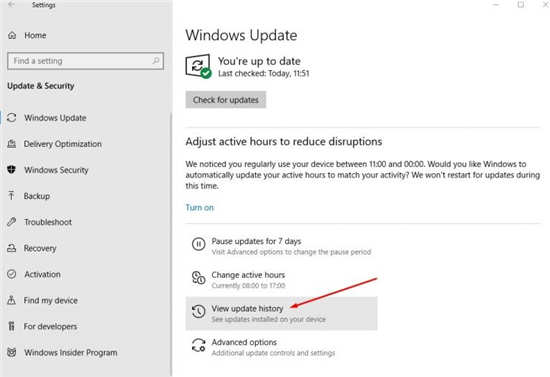
• 接下来单击卸载更新选项,然后在控制面板中,选择 KB5011487 以突出显示它并单击卸载
• 完成后在询问时重新启动系统。
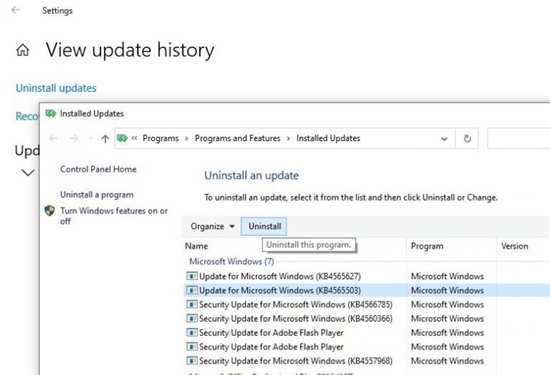
此外,您可以使用命令提示符删除 Windows 更新 KB5011487。
• 以管理员身份打开命令提示符,
• 输入命令 wusa /uninstall /KB:KB5011487 /quiet /promptrestart 并按 Enter,
• 保存所有内容并在完成后重新启动您的设备。
- 上一篇

修复win11或win10更新错误0xc1900401(已解决!)
修复win11或win10更新错误0xc1900401(已解决!)尽管Windows中的更新过程非常简单,但人们在更新过程中经常会遇到故障。一个这样的问题是错误0xc1900401。当这个致命代码发生时,进程会卡在一定的百分比,但是,安装仍在后台运...
- 下一篇

如何修复win11或win10中的备份失败错误代码0x80780113
如何修复win11或win10中的备份失败错误代码0x80780113Windows备份是一种内置实用程序,可创建系统的备份映像,以便在操作系统损坏或发生不良情况时恢复它。不幸的是,在尝试创建备份时,通常会出现许多错误代码。此上下文描...
